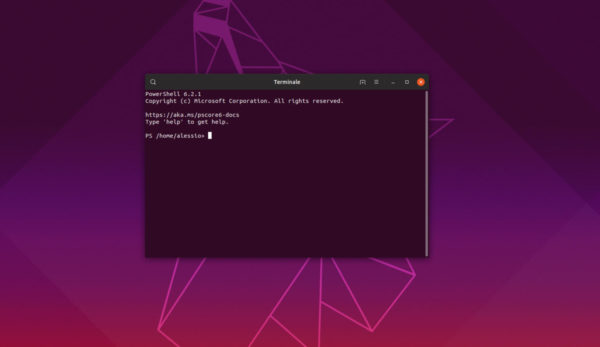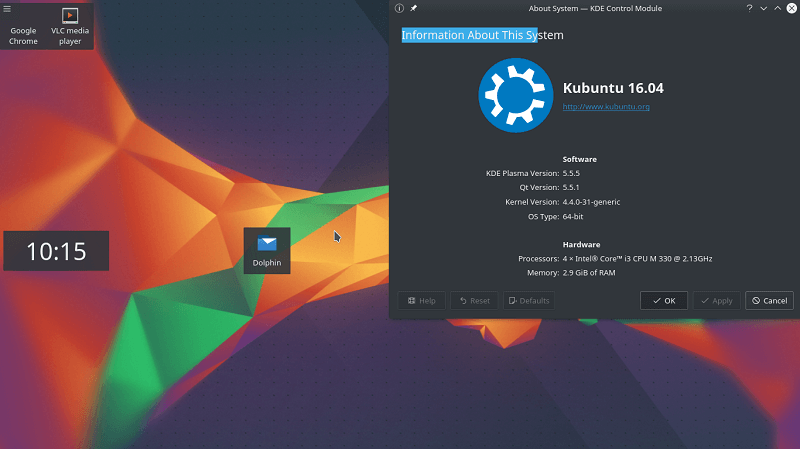Se cercate un’alternativa alla classica riga di comando Unix presente in tutte le distribuzioni Linux, allora questa guida fa sicuramente al caso vostro. Nelle prossime righe, infatti, vi spiegheremo nello specifico come installare Microsoft PowerShell su Linux a seconda della distro installata sul vostro computer.
Microsoft PowerShell: cos’è
PowerShell è la risposta di Microsoft alla riga di comando Unix. Si tratta di uno strumento che si rivolge principalmente agli sviluppatori che cercano una soluzione più solida. PowerShell non è quindi un’esclusiva per gli utenti Windows, anche se molti sono rimasti sorpresi in quanto il colosso di Redmond solitamente non porta i suoi programmi su Linux. Inoltre, l’installazione di Microsoft PowerShell permette agli utenti Linux di non utilizzare necessariamente il sistema operativo di Microsoft.
Detto ciò, nelle prossime righe troverete tutti i passaggi da seguire per procedere con l’installazione che può avvenire tramite pacchetto DEB per Ubuntu e Debian, RPM per Fedora, OpenSUSE, CentOS e altri sistemi operativi basati su RedHat, tramite pacchetto AUR e persino via Snap.
Come installare Microsoft PowerShell su Ubuntu
Per poter installare Microsoft PowerShell su Ubuntu, è possibile sia ricorrere al pacchetto Snap (trovate le istruzioni più avanti) che sfruttando quello DEB. Detto ciò, utilizzate lo strumento Wget downloader per scaricare il pacchetto PowerShell DEB sul vostro PC Linux:
18.04 LTS
wget https://github.com/PowerShell/PowerShell/releases/download/v6.2.1/powershell_6.2.1-1.ubuntu.18.04_amd64.deb
16.04 LTS
wget https://github.com/PowerShell/PowerShell/releases/download/v6.2.1/powershell_6.2.1-1.ubuntu.16.04_amd64.deb
Una volta scaricato correttamente il pacchetto, è giunto il momento di installarlo. Per fare ciò, sfruttate il comando sudo dpkg -i powershell_6.2.1-1.ubuntu.16.04_amd64.deb.
Dopo aver completato l’installazione del pacchetto DEB sulla macchina, è possibile che vengano visualizzati alcuni errori nella riga di comando. Questi possono essere risolti in maniera molto semplice utilizzando il comando sudo apt install -f.
Vi suggeriamo di controllare la pagina di Microsoft PowerShell presente su GitHub per restare aggiornati sull’ultima versione stabile disponibile per il download per tutte le distro riportate in questo articolo, reperibile nella sezione Get PowerShell.
Come installare Microsoft PowerShell su Debian
Microsoft mette a disposizione un pacchetto DEB di Microsoft PowerShell soltanto per gli utenti Debian 9. Tutti coloro che hanno aggiornato alla versione 10, al momento è possibile soltanto seguire il metodo Snap.
Detto ciò, per scaricare il programma sul vostro PC con Debian 9, aprite il terminale e date il comando wget https://github.com/PowerShell/PowerShell/releases/download/v6.2.1/powershell_6.2.1-1.debian.9_amd64.deb.
Fatto ciò, è il momento di procedere con l’installazione attraverso il comando sudo dpkg -i powershell_6.2.1-1.debian.9_amd64.deb.
Dopo aver eseguito il comando dpkg, Debian potreste riscontrare dei problemi di dipendenza. Per risolverli, eseguite sudo apt-get install -f.
Come installare Microsoft PowerShell su Arch Linux
Se utilizzate Arch Linux come distribuzione, è possibile utilizzare il pacchetto AUR per installare PowerShell. Prima di tutto, però, bisogna aprire il terminale e utilizzare Pacman per scaricare Git e Base-devel: sudo pacman -S git base-devel.
Fatto ciò, usate Trizen per rendere l’installazione di PowerShell ancora più semplice: git clone https://aur.archlinux.org/trizen.git.
Nel passaggio successivo, installate Trizen sul sistema operativo con:
cd trizen
makepkg -sri
In conclusione, installate l’ultima versione del programma del colosso di Redmond dando il comando trizen -S powershell.
Come installare Microsoft PowerShell su Fedora
Microsoft ha rilasciato un pacchetto RPM che può essere installato su Fedora (e RedHat Enterprise Linux 7). Per scaricare il suddetto pacchetto, aprite il terminale ed eseguite il comando wget https://github.com/PowerShell/PowerShell/releases/download/v6.2.1/powershell-6.2.1-1.rhel.7.x86_64.rpm.
Fatto ciò, potete procedere con l’installazione sfruttando sudo dnf install powershell-6.2.1-1.rhel.7.x86_64.rpm.
Come installare Microsoft PowerShell su OpenSUSE
Se avete OpenSUSE Leap 42.3, allora è possibile installare Microsoft PowerShell sfruttando il pacchetto RPM. Nel caso in cui utilizzaste la versione 15.0 oppure Tumbleweed, dovrete scaricare e installare il pacchetto Snap.
Detto ciò, per installare PowerShell su OpenSUSE 42.3, innanzitutto utilizzate lo strumento Wget per scaricare il file: wget https://github.com/PowerShell/PowerShell/releases/download/v6.2.1/powershell-6.2.1-1.rhel.7.x86_64.rpm.
Una volta completato il download, utilizzate Zypper per installare il pacchetto: sudo zypper install powershell-6.2.1-1.rhel.7.x86_64.rpm.
Come installare Microsoft PowerShell su Linux tramite Snap
Microsoft ha scelto di caricare PowerShell anche nello Snap Store. Quindi, se state utilizzando una distribuzione Linux che supporta i pacchetti Snap, potete procedere con l’installazione utilizzando il comando sudo snap install powershell –classic.
Naturalmente, per poter sfruttare il pacchetto Snap, è necessario abilitare e configurare correttamente Snapd. Se non sapete come fare, prendete come riferimento la guida riportata di seguito.
Come accedere a Microsoft PowerShell su Linux
Per poter accedere a Microsoft PowerShell sul vostro PC Linux, vi basta semplicemente utilizzare il menu delle applicazioni oppure digitare il comando pwsh all’interno del terminale stock.
Dubbi o problemi? Ti aiutiamo
Se vuoi rimanere sempre aggiornato, iscriviti al nostro canale Telegram e seguici su Instagram. Se vuoi ricevere supporto per qualsiasi dubbio o problema, iscriviti alla nostra community Facebook.